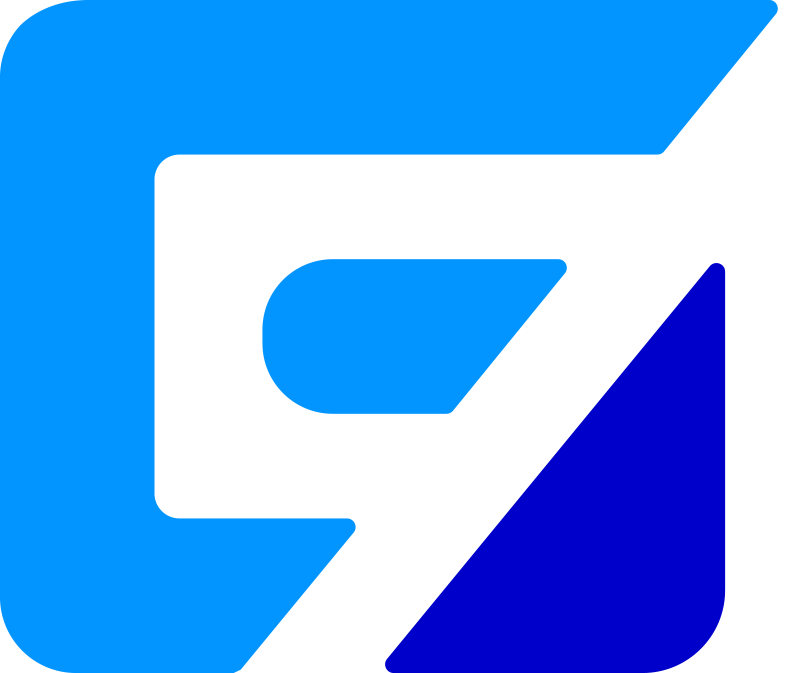一、产品介绍
概而论人事管理系统目前主要由人事首页、个人信息、员工档案、人事异动、合同管理、人事设置六部份组成。覆盖了人事管理基础应用,为企业提供人力资源管理与IT整合解决方案,实现规范化和高效化的人事管理,为企业核心竞争力的形成奠定坚实的组织基础。
二、主要功能
人事首页
员工可查看在职员工、人事待办、异动数据、合同签订情况和待补充资料
个人信息
员工可进行个人档案登记
员工档案
● 经理、人事可对部门员工进行调岗、调整部门操作
● 经理、人事可按部门(公司)人员状态、进行人员档案全览查询及导出
人事异动
经理可对部门员工进行办理入职、转正及离职等员工异动操作
合同管理
对劳动合同(人事协议)进行日常管理,包括初签、变更、解除、续签、终止
人事设置
人事可对整个公司的职能体系、岗位、人事权限角色进行设置和维护
三、操作说明
1、创建账号
● 方式一:经理、人事在平台【设置】【机构人员】菜单下,选择组织【新增人员】
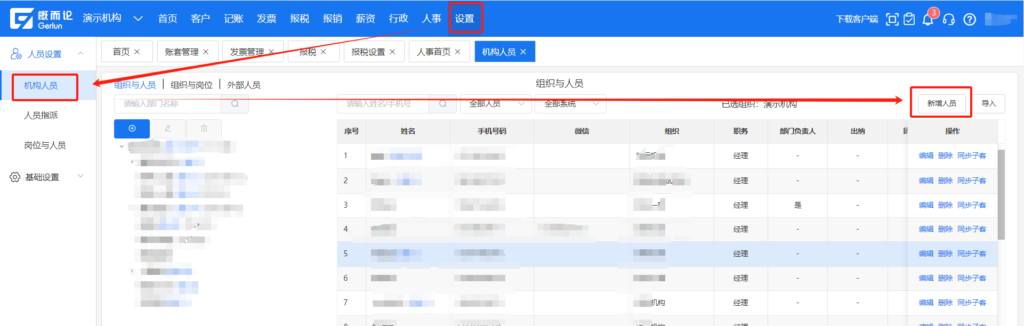
● 方式二:经理进入人事管理,在【人事异动】—【入职管理】菜单下,点击【办理入职】来进行入职管理(没有账号的员工将自动创建账号)
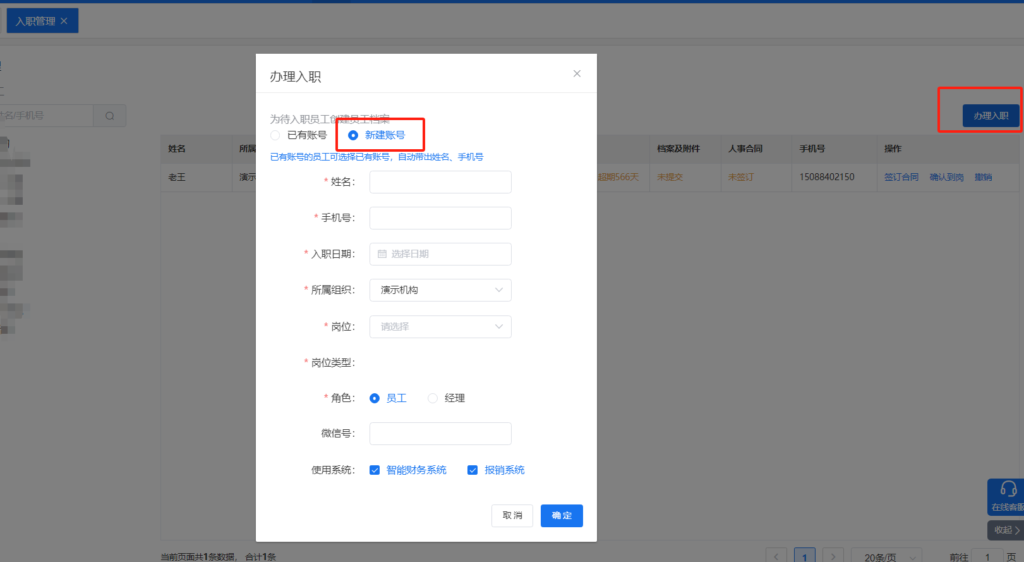
2、入职管理
说明:目前新老员工都要通过入职录记来维护个人档案、完成入职和合同的签订
● 方式一:自助入职申请
入职登记并提交(员工)→确认到岗(经理)
步骤一 :个人进行档案登记
1)进入人事管理,点击【个人信息】—【个人主页】—【档案登记】
注:首次进入会提示用户完善并提交个人档案

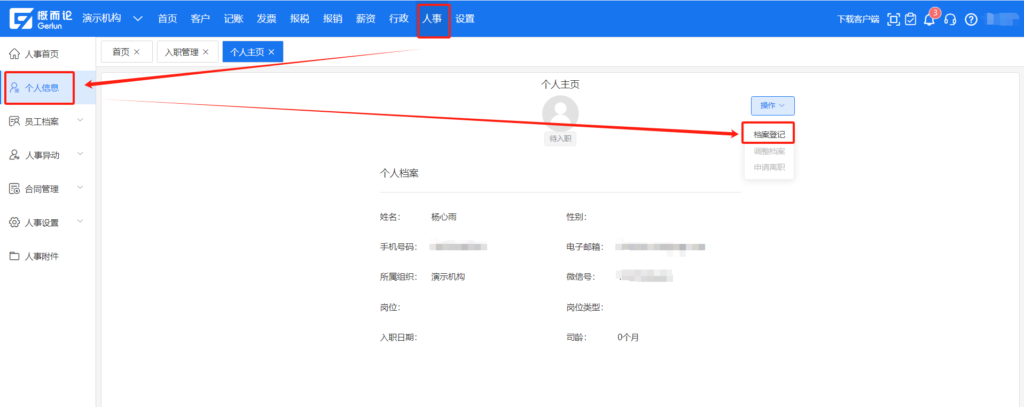
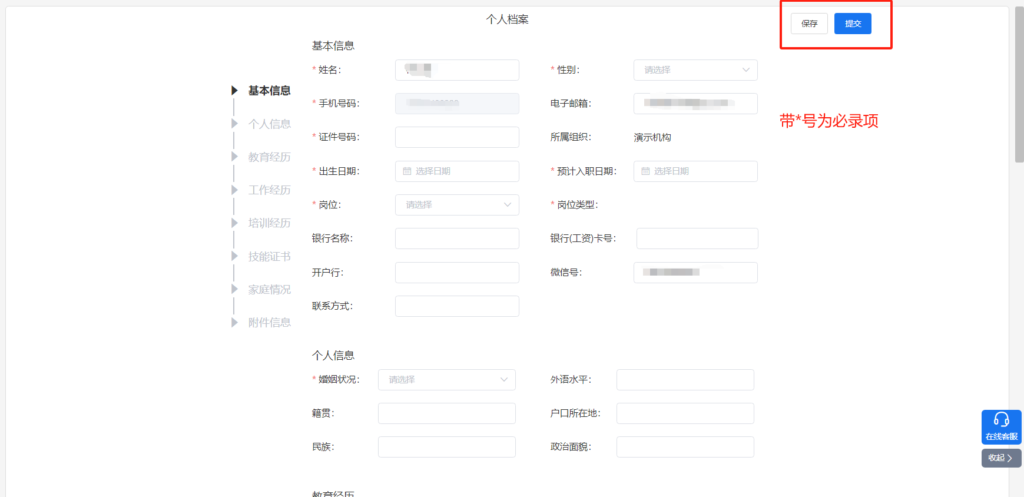
步骤二、经理为员工办理入职登录
路径:【人事异动】—【入职管理】
1)查看待入职记录

2)进入待入职员工档案,核对无误,点击【确认到岗】
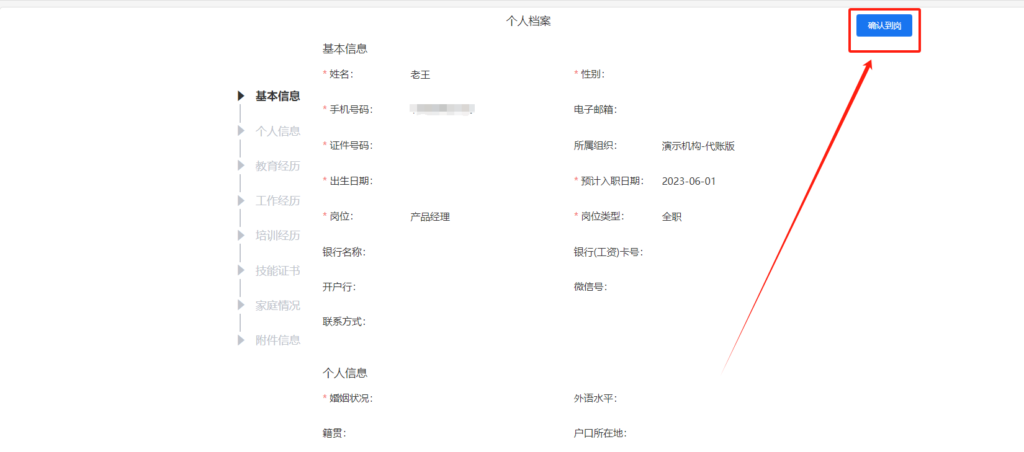
3)进行【确认到岗】操作,完成入职
确认到岗后,经理、人事可在【员工档案】处查看档案,进行异动处理
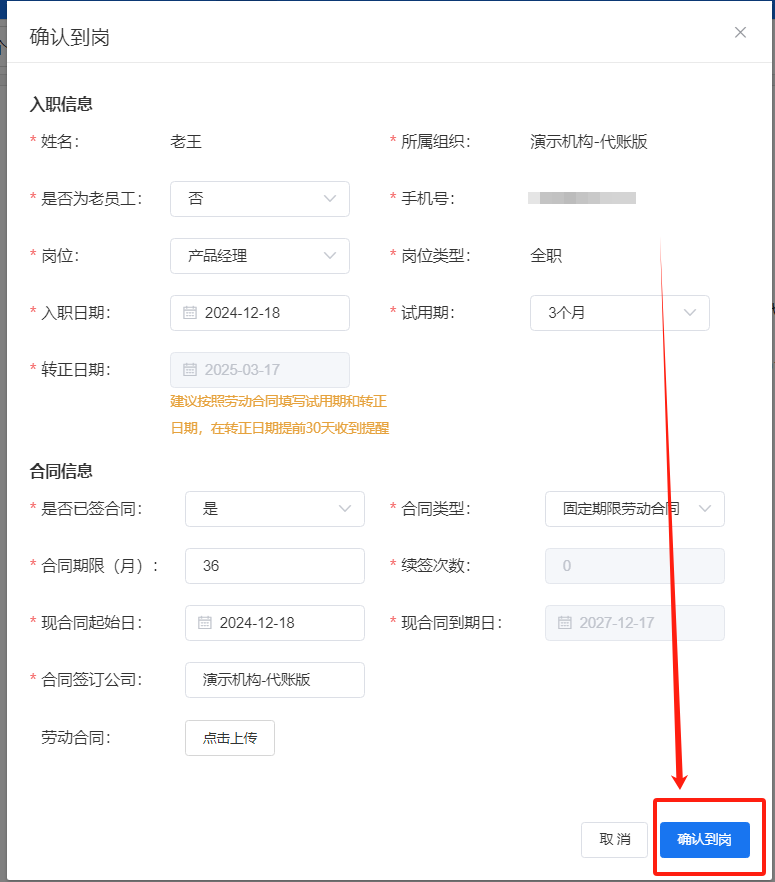
注:老员工处理
“是否为老员工”选择为“是”,试用期为0则表示为正式员工,不需要转正操作。
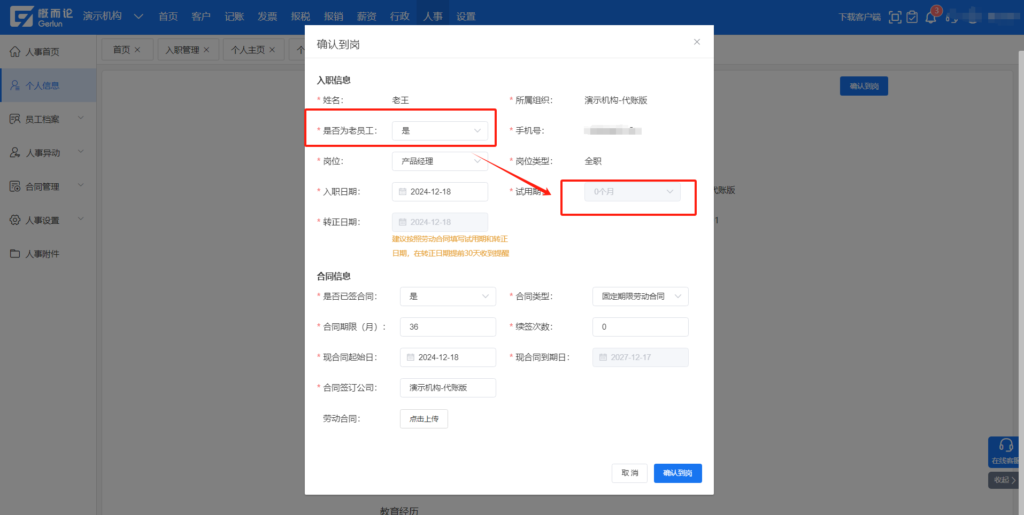
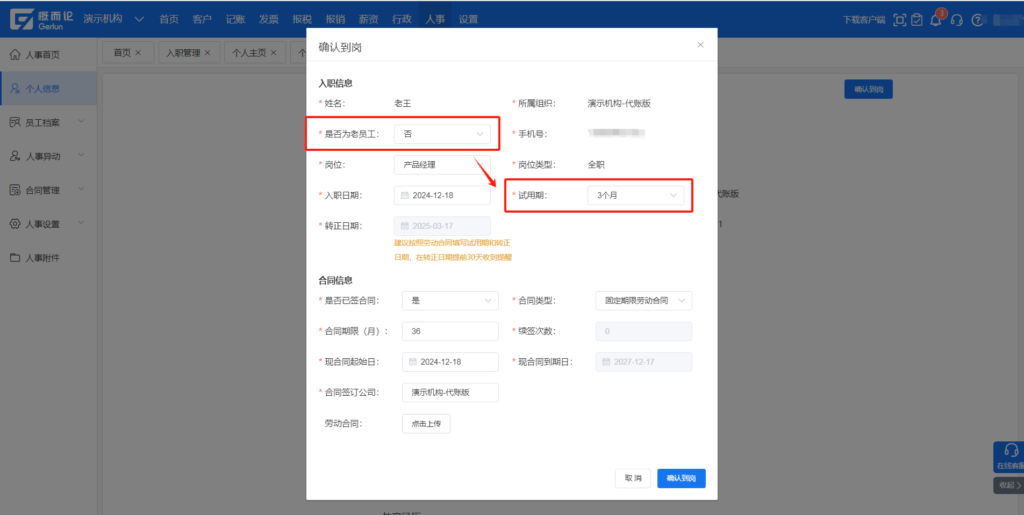
● 方式二:经理为员工办理入职登录
办理入职(经理)→完善并提交个人资料(员工)→确认到岗(经理)
步骤一 、办理入职
路径:【人事异动】—【入职管理】—点击右上角【办理入职】
说明:经理为员工办理入职登录,主要为员工创建档案,录入岗位、预计入职日期;
已有账号的员工请选择“已有账号”,并下拉选择账号为员工建档
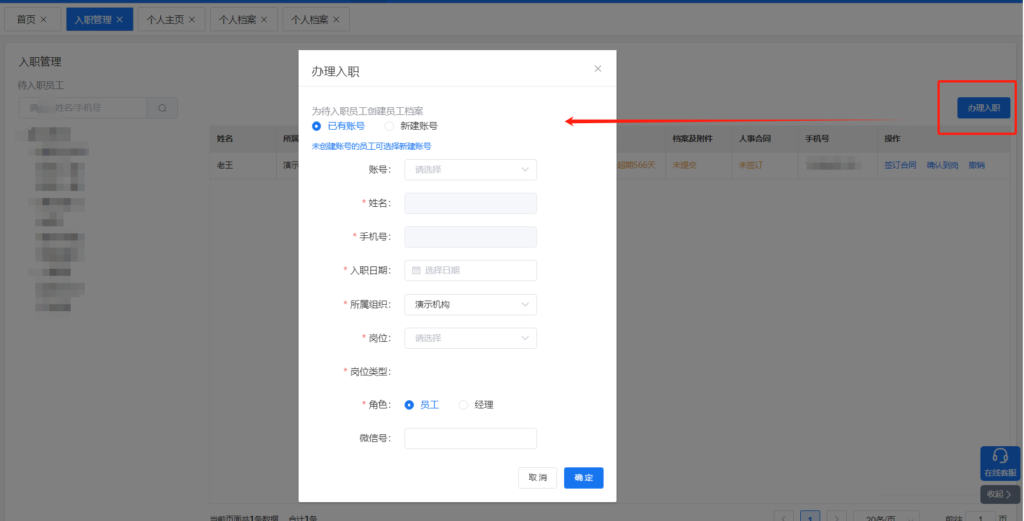
步骤二 、完善并提交个人资料(员工)
路径:进入人事管理,点击【个人信息】—【个人主页】
说明:具体操作参见方式一中“员工自助入职申请”
步骤三、经理进行入职确认
路径:【人事异动】—【入职管理】;查看待入职记录,【确认入职】
说明:具体操作参见方式一中“经理进行入职确认”
3、转正管理
试用期人员将显示在待转正人员列表,可对试用人员进行转正操作
路径:【人事异动】—【转正管理】—【办理转正】
操作:找到需要转正的员工,点击办理转正,确认转正。
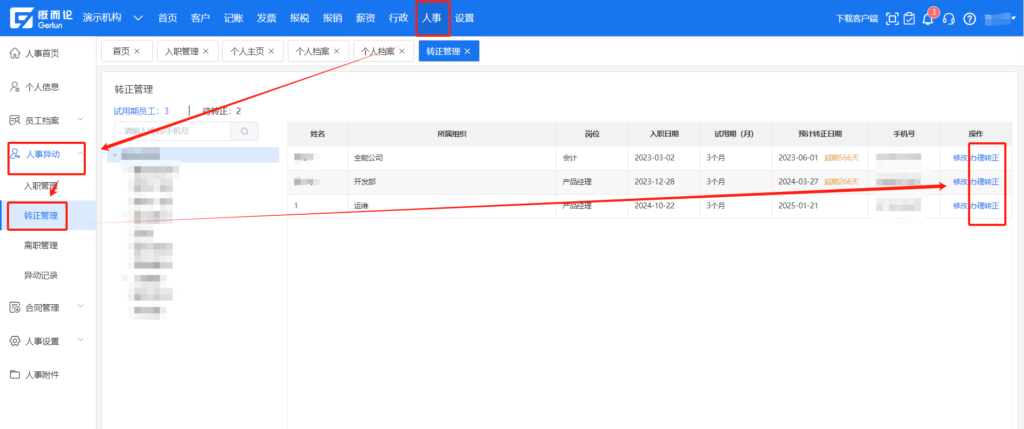
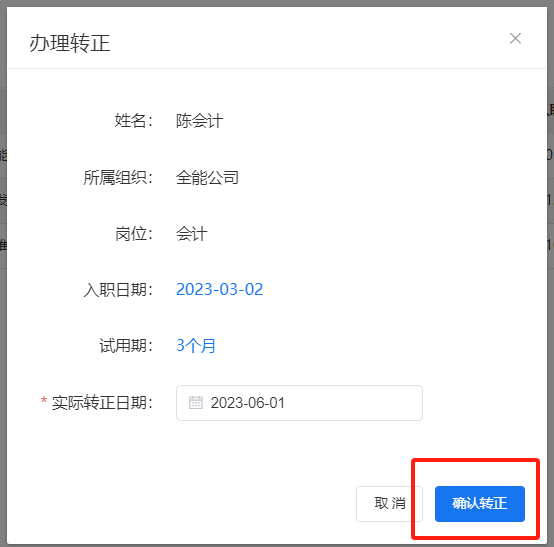
4、办理调岗
经理对员工进行调岗、调整部门操作
路径:【员工档案】—进入员工【个人主页】—【操作】—【办理调岗】
操作:选择调岗后的组织,调岗后的职位,点击确定。
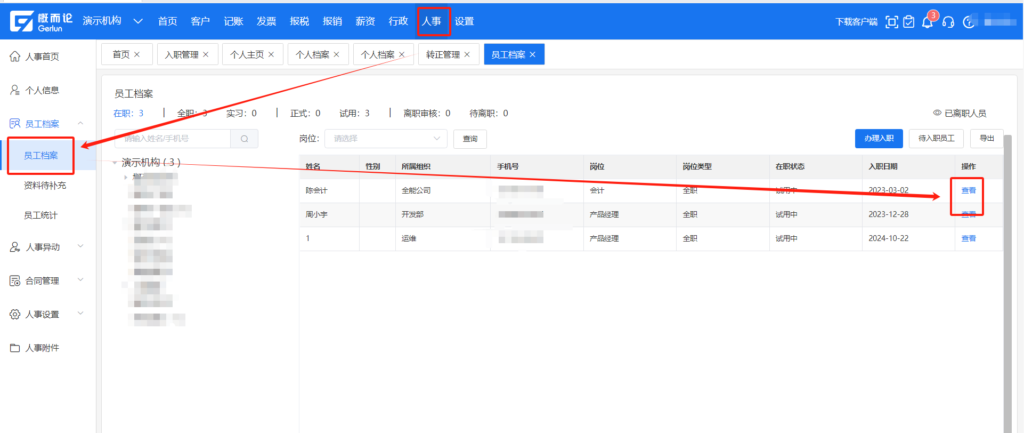
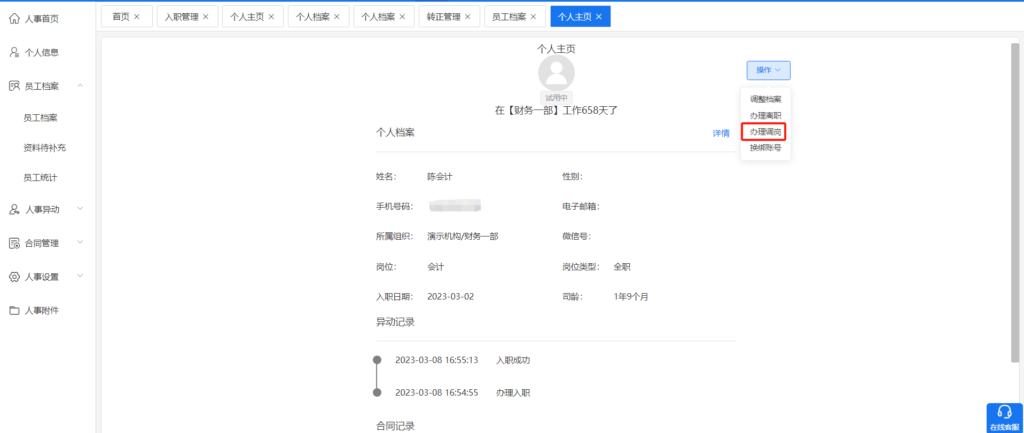
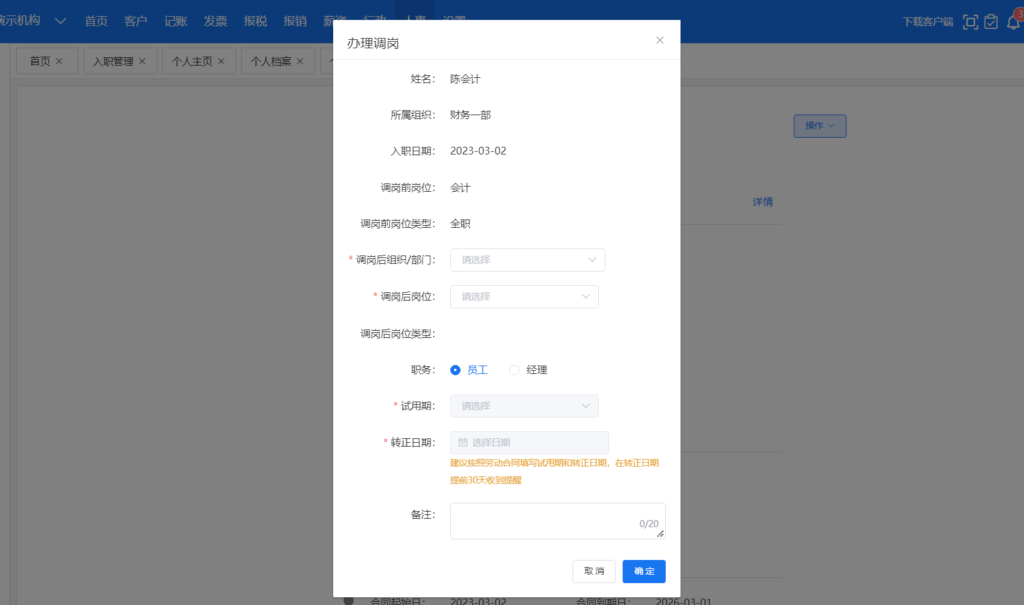
5、办理离职
经理办理离职,或员工自主提出离职申请
● 方式一:经理对离职人员办理离职
路径:打开【员工档案】,进入员工【个人主页】,【操作】-【办理离职】
操作:红色星号为必选项,点击确定完成离职操作。
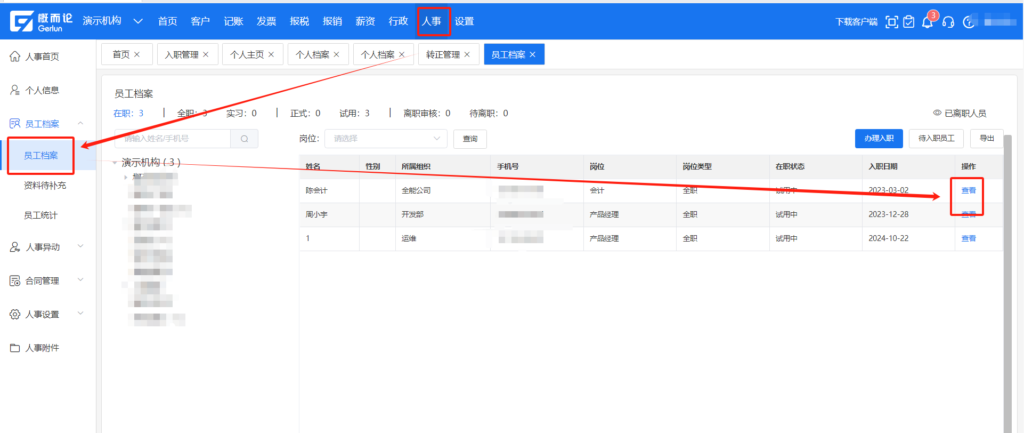
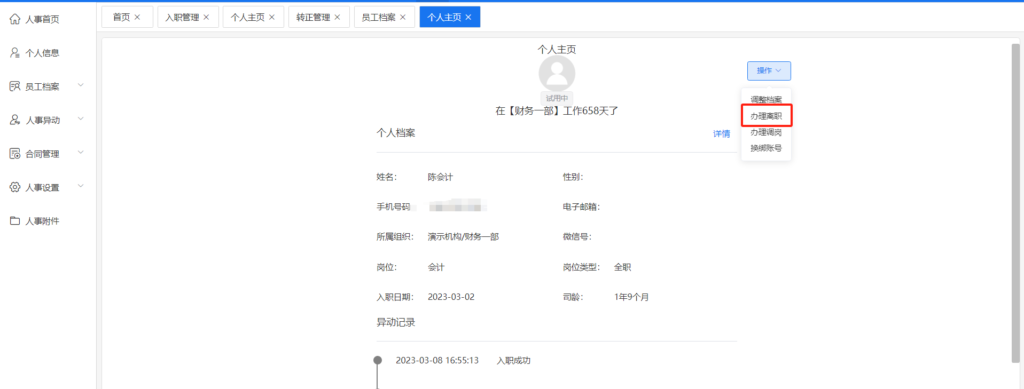
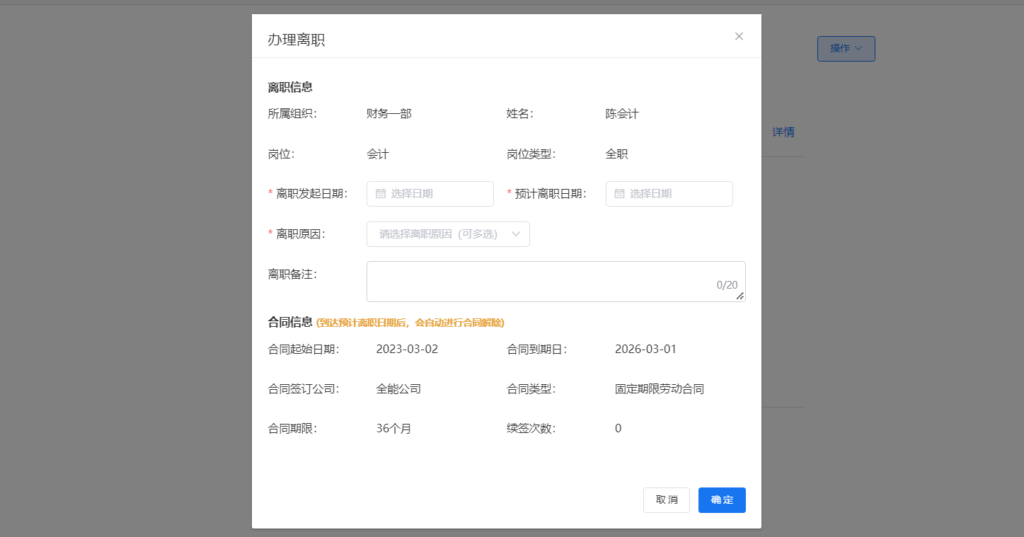
● 方式二:员工自主提出离职申请,由经理审批
步骤一:员工申请
路径:【个人主页】-【操作】-【申请离职】
操作:员工填写离职申请,确认提交。
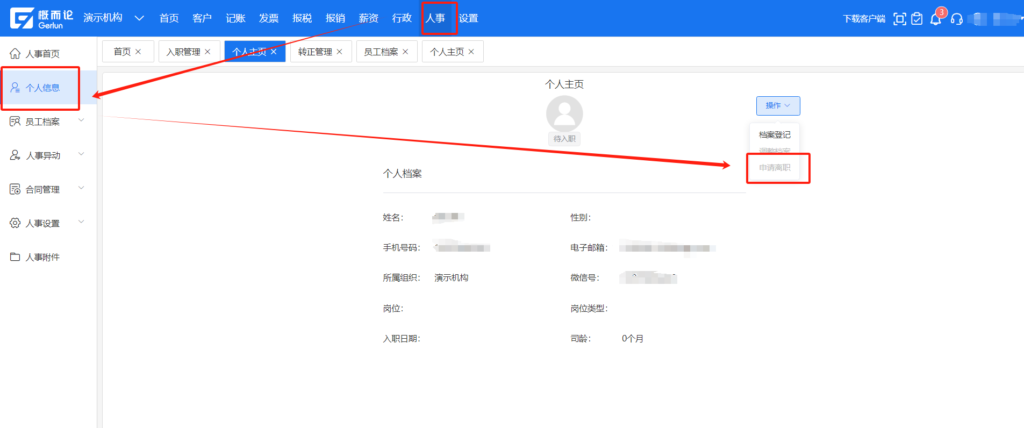
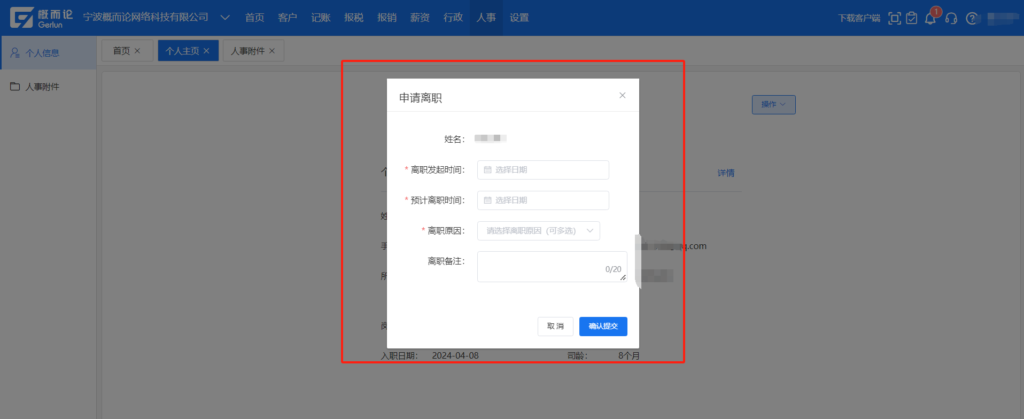
步骤二:经理审核
路径:【人事异动】-【离职管理】-【审核】
操作:在离职信息确认弹窗页,进行离职确认
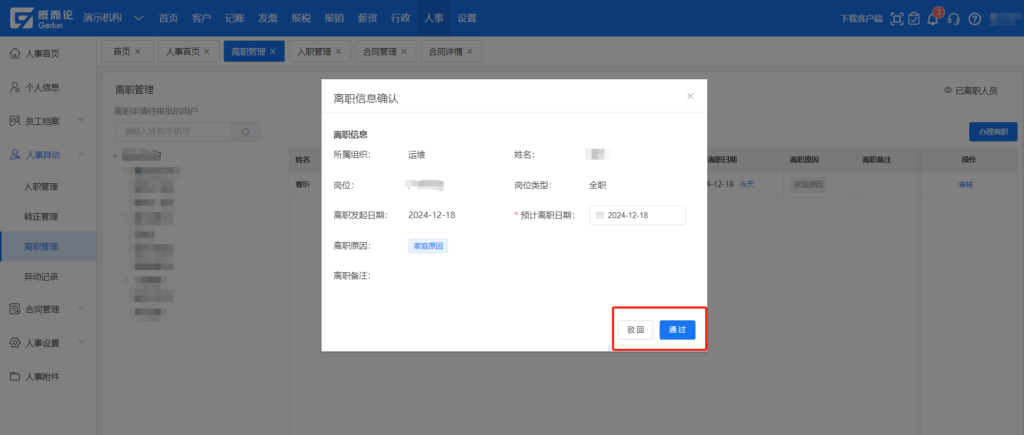
6、人事异动记录
功能:人事异动中异动记录可对员工入职记录、转正记录、调岗记录、离职记录进行查看。
路径:【人事异动】-【异动记录】
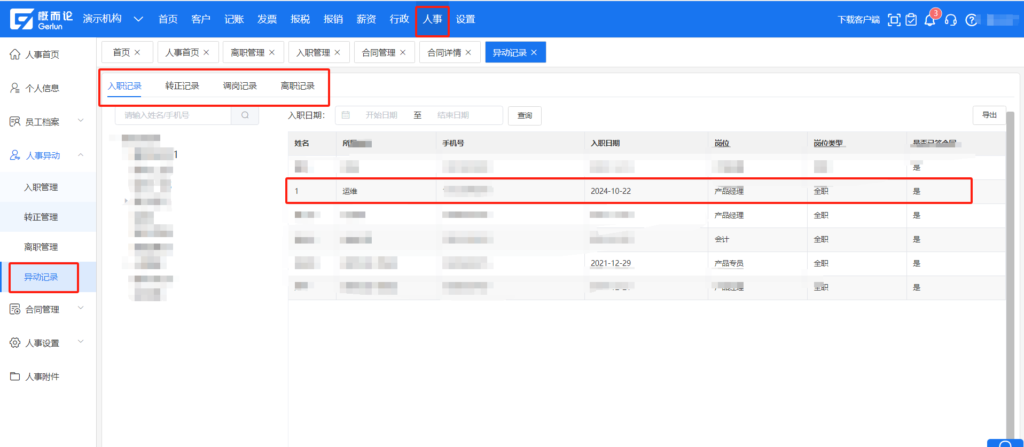
7、合同管理
功能:对合同的签订、续签、终止操作
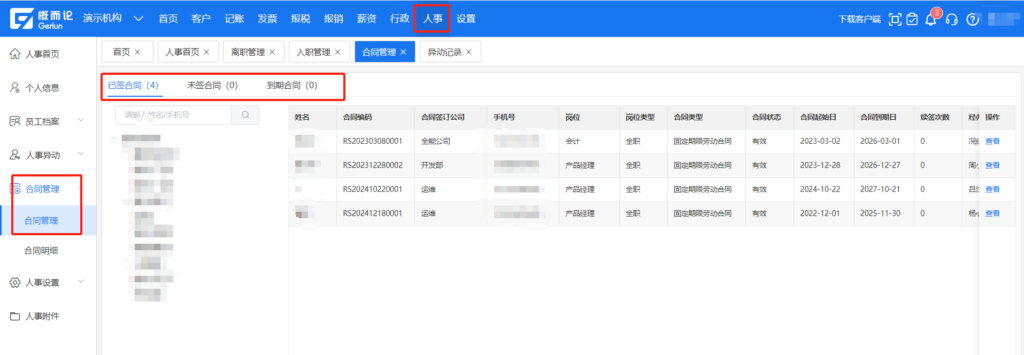
1)未签合同
功能:对未签订合同的员工,进行签订合同的操作
路径:【合同管理】-【未签合同】-【签订】
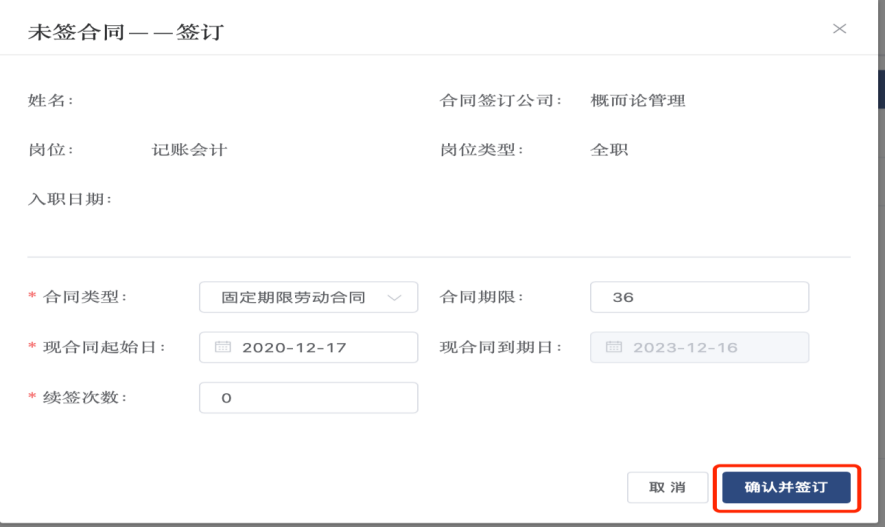
2)已签合同
功能:对已签订合同的员工,进行【合同续签】、【提前终止】合同操作
路径:【合同管理】-【已签合同】-【查看】
● 续签合同
在列表中找到员工,查看该员工的个人主页,点击操作,进行【合同续签】。
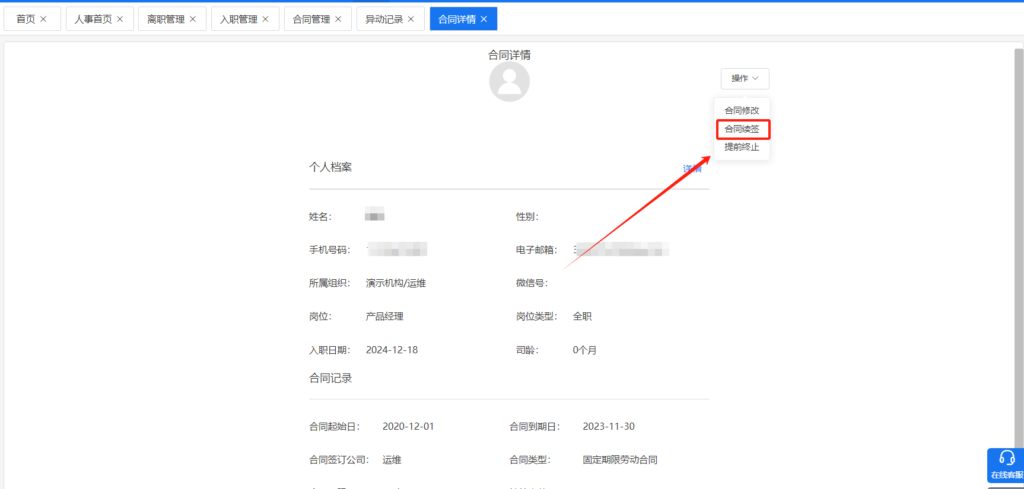
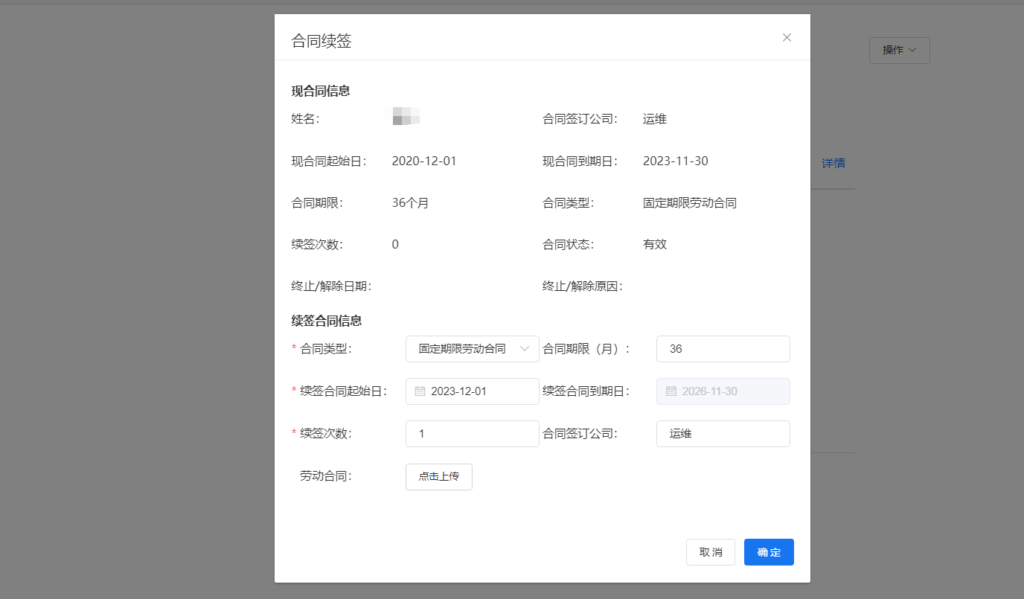
● 终止合同
在员工档案中找到员工,查看该员工的个人主页,点击操作,进行【提前终止】。
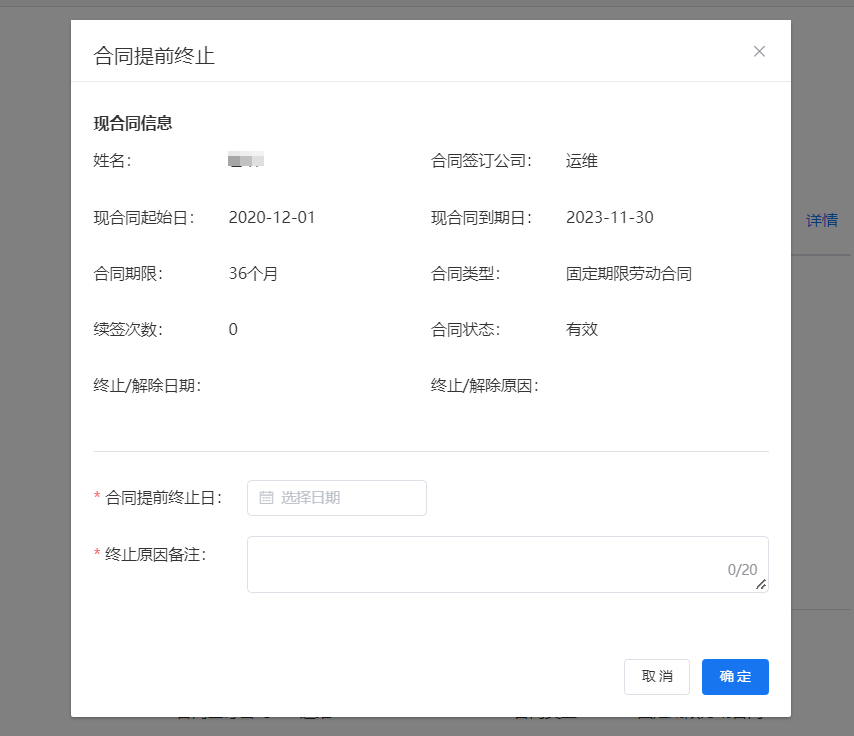
7、设置
人事可对整个公司的职能体系、岗位、人事权限角色进行设置和维护
● 岗位设置
步骤一:设置职能体系
路径:【人事】-【人事设置】-【岗位设置】-【设置职能体系】
说明:只有设置了职能才能增加岗位
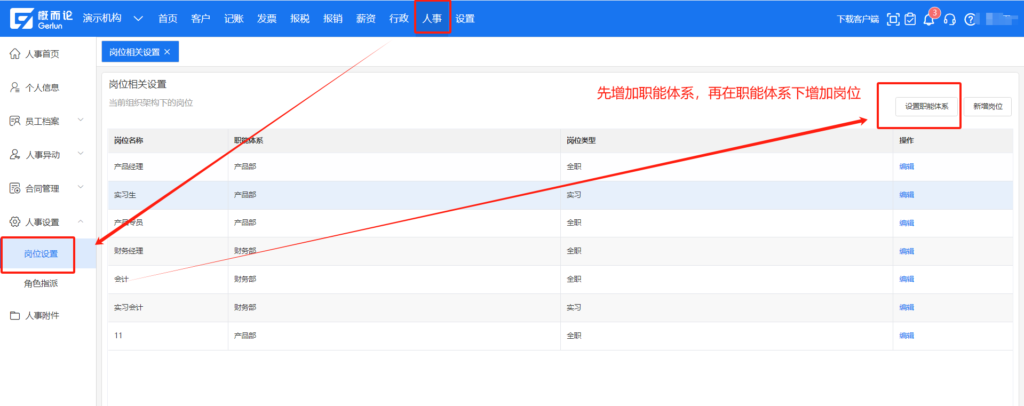
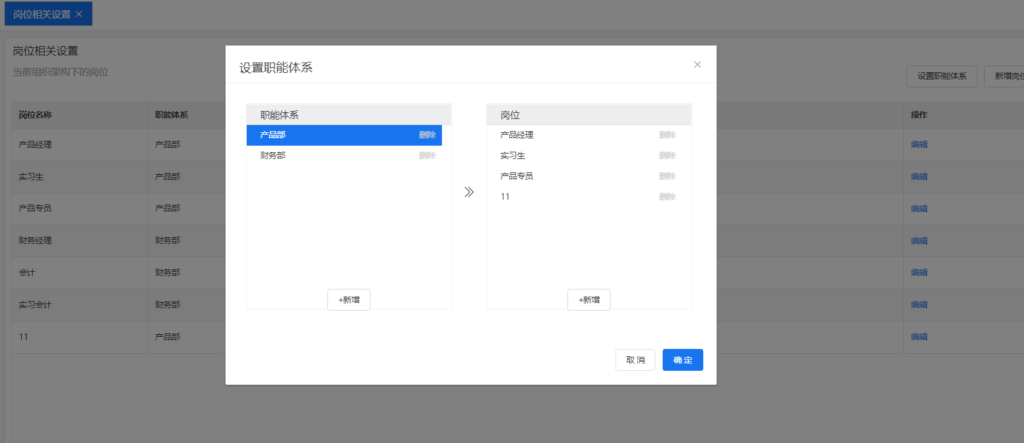
步骤二、增加岗位
路径:【人事】-【人事设置】-【岗位设置】-【新增岗位】
操作:在增加完职能体系是也可直接增加岗位,或直接点击新增岗位
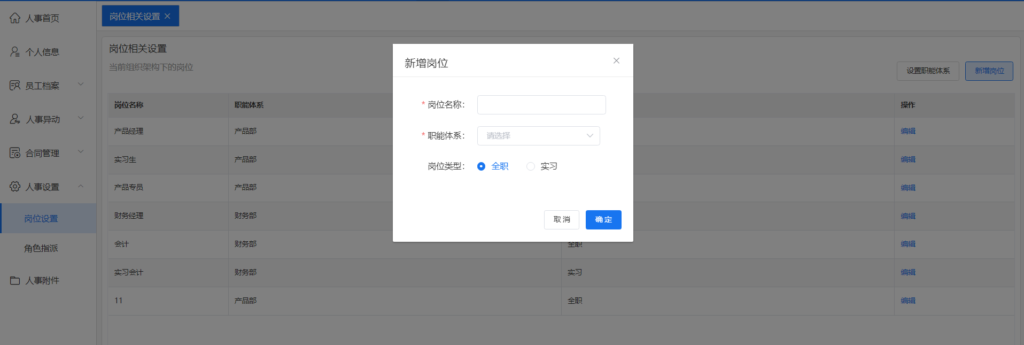
● 角色指派
路径:【人事】-【人事设置】-【角色指派】
说明:设置【总经办人员】角色,该角色拥有所有菜单及功能权限,包括合同审批。